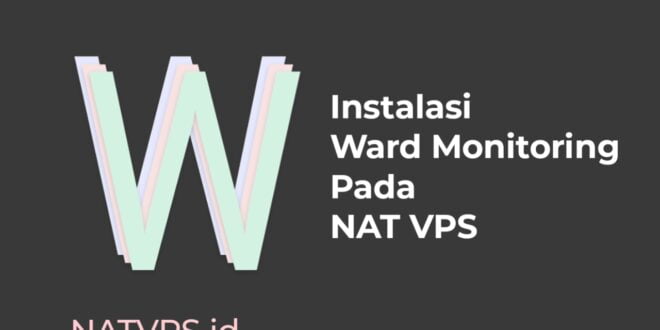Ward adalah sebuah software berbasis web UI yang digunakan untuk monitoring sistem, resources, dan uptime dari sebuah server. Mirip seperti Nezha, namun hanya untuk monitoring satu server. Tampilannya juga lebih elegan dan enak untuk dipandang.
Pada artikel ini kita akan membahas mengenai langkah-langkah untuk menjalankan Ward melalui Docker Compose.
VPS yang digunakan dalam artikel ini menggunakan OS Ubuntu 20.04, dengan spesifikasi 1GB RAM dan 1vCPU. Silahkan menyesuaikan untuk distribusi lain.
Instalasi Docker dan Docker Compose
Karena kita menggunakan Docker, maka kita perlu memasangnya terlebih dahulu.
Pertama, update dan upgrade package pada server, kemudian install curl:
sudo apt update sudo apt upgrade -y sudo apt install curl -y
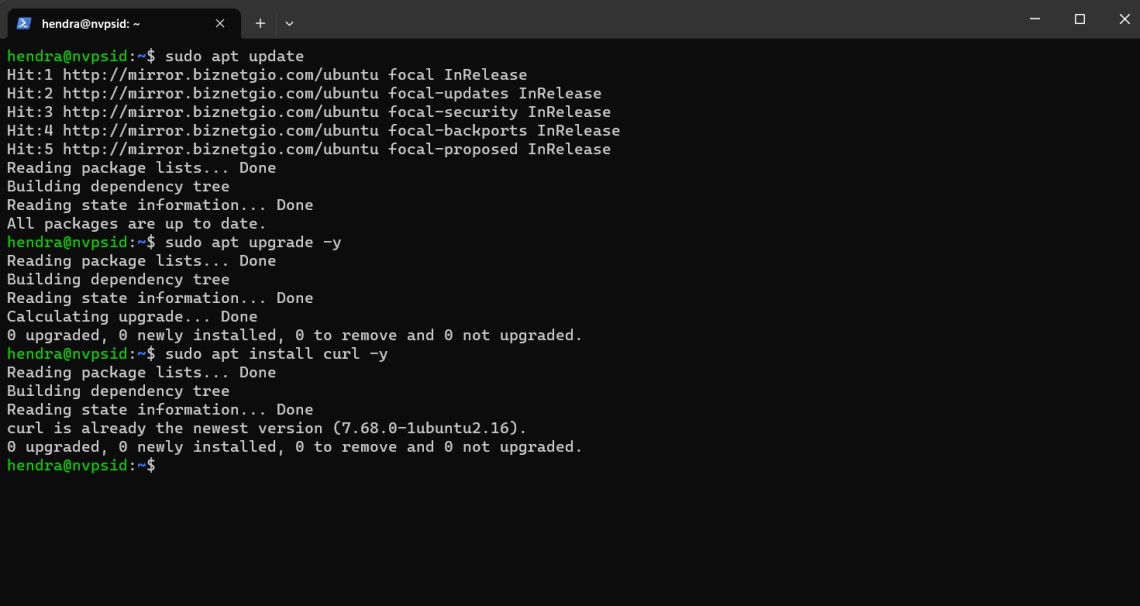
Lanjut ke proses pemasangan Docker. Kita dapat menggunakan script install resminya:
curl -fsSL https://get.docker.com | sudo sh
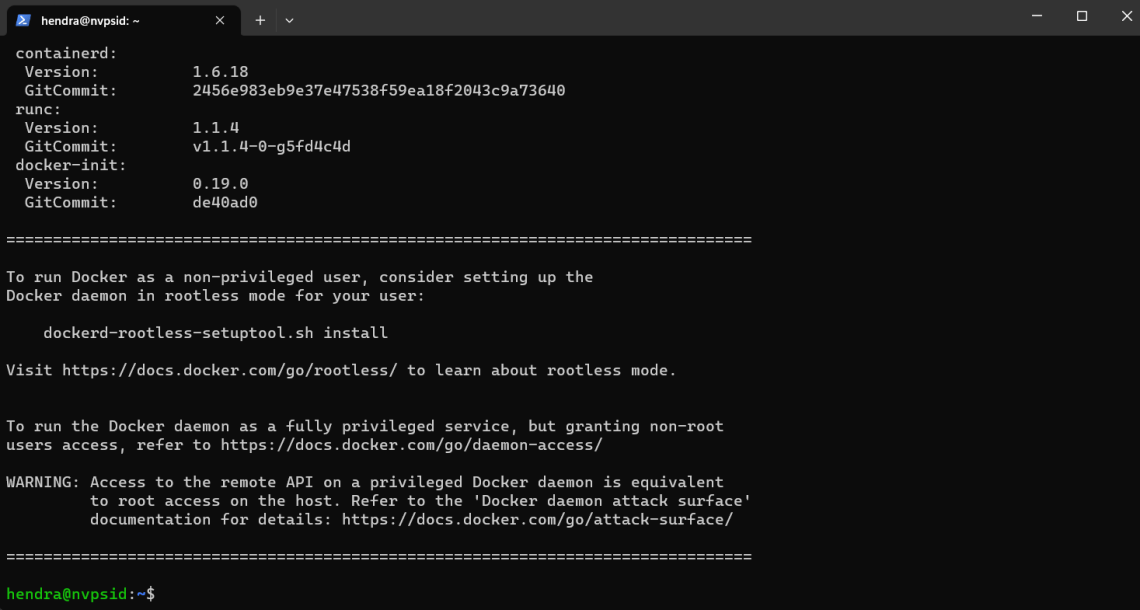
Sebagai antisipasi jika belum, install plugin Compose dengan menggunakan command:
sudo apt install docker-compose-plugin -y
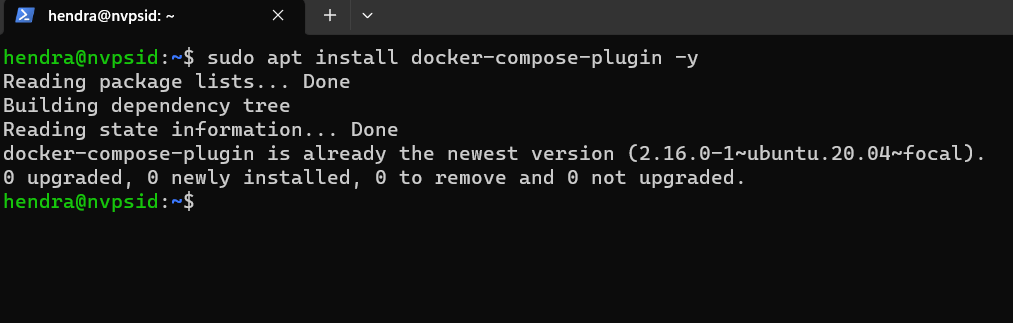
Menjalankan Ward
Untuk menjalankan Ward, buat direktori baru lalu unduh konfigurasi Docker Compose:
mkdir Ward && cd Ward/ curl -fsSLO https://github.com/AntonyLeons/Ward/raw/main/docker-compose.yml
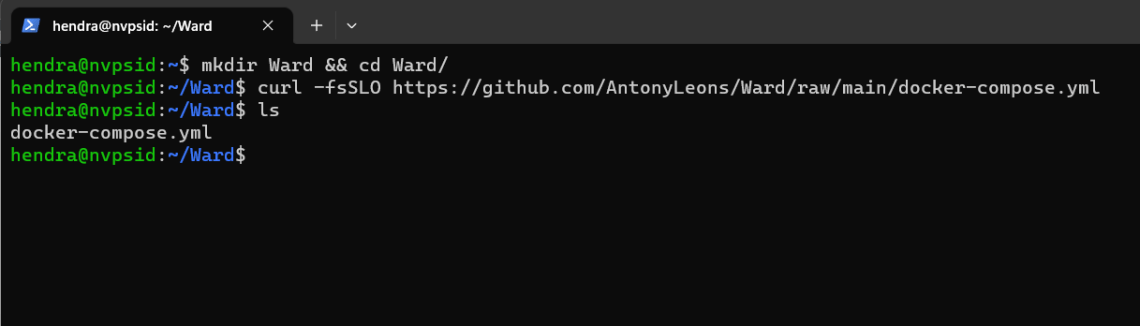
Kemudian jalankan Compose:
sudo docker compose up -d
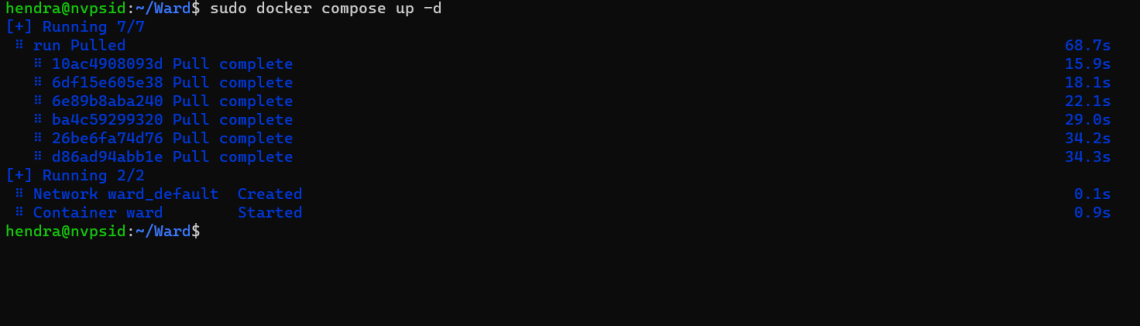
Jika tidak ada error, maka container sukses berjalan di port lokal 4000 (default).
Konfigurasi Port Forwarding
Sama seperti program lainnya, kita perlu menambahkan pengaturan port forwarding agar port yang kita gunakan dapat ter-expose ke publik, mengingat kita menggunakan NAT VPS.
Buka panel Virtualizor > Domain Forwarding, kemudian tambah pengaturan baru dengan konfigurasi seperti ini:
- Protokol: TCP
- Source Domain/IP: Pilih yang tersedia
- Source Port: Port tujuan. Bebas asalkan tidak terpakai
- Destination IP: Pilih yang tersedia (IP lokal VPS)
- Destination Port: 4000
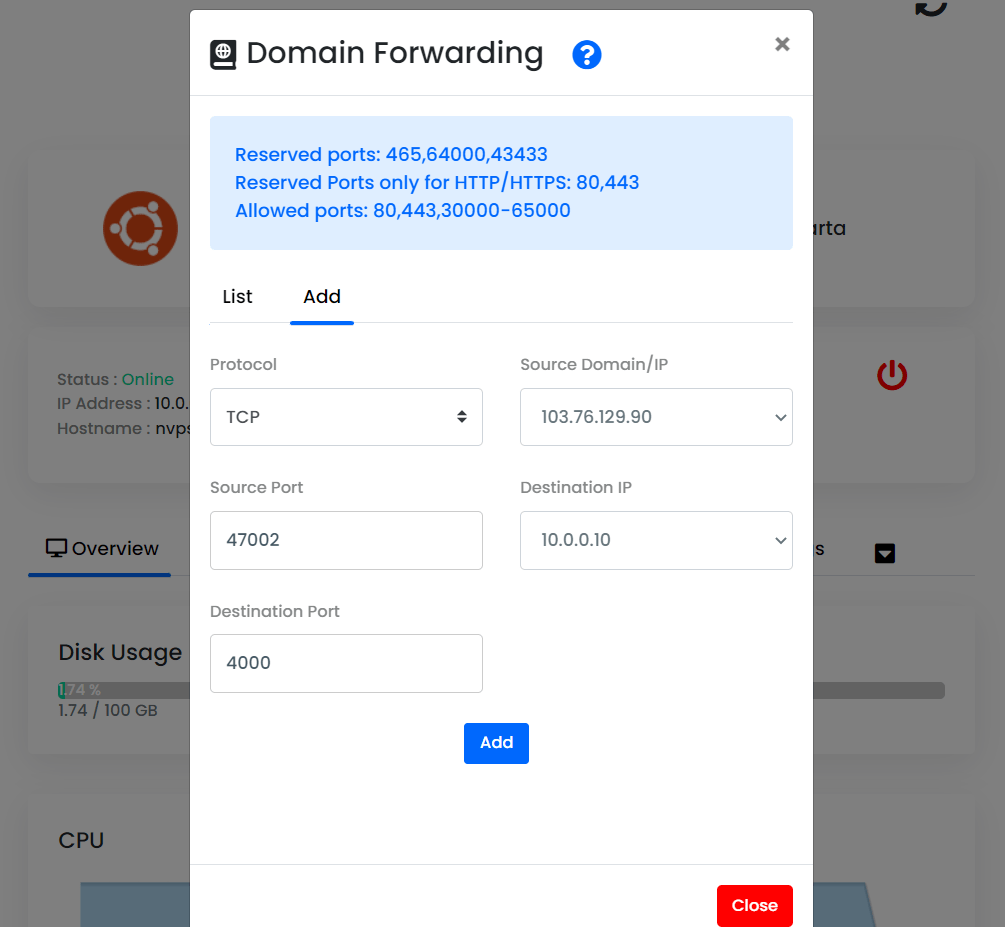
Konfigurasi selesai! Kini, Ward dapat diakses pada URL http://IP-Publik-VPS:PortTujuan, contohnya (mengikuti konfigurasi pada gambar): http://103.76.129.90:47002.
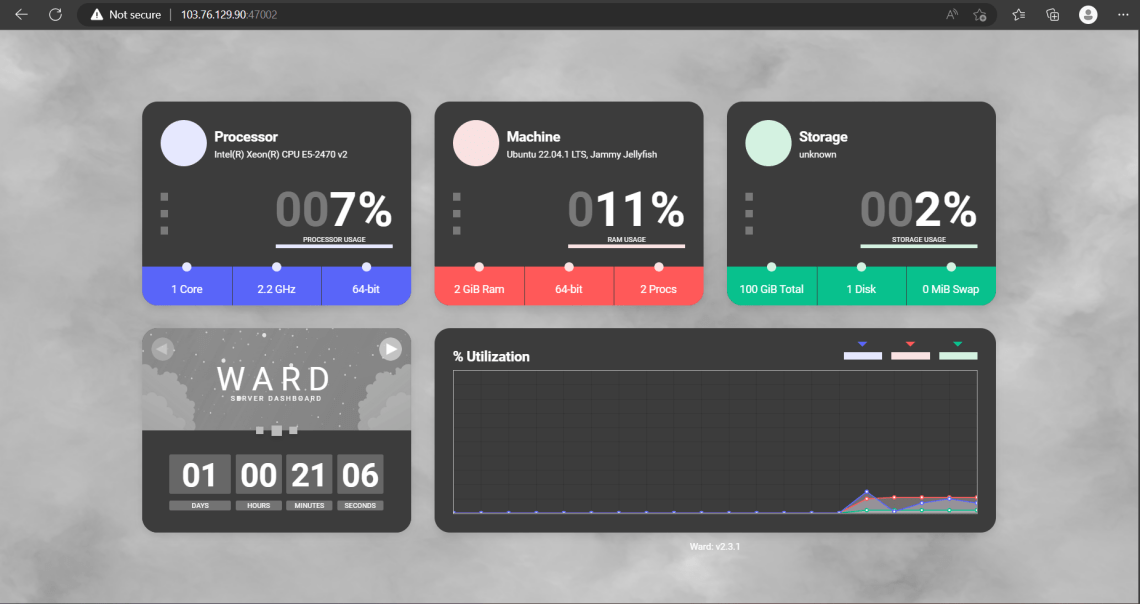
Penutup
Demikian artikel mengenai panduan instalasi Ward pada NAT VPS. Semoga dapat membantu Anda dan terima kasih sudah membaca.